โดย นาวีศรีพระภู
'ไม่พบจุดเข้าใช้งาน' เป็นข้อผิดพลาดเนื่องจากไม่สามารถเปิดหรือเปิดแอปพลิเคชันเฉพาะได้ ในบทความนี้ เราจะพูดถึงข้อผิดพลาดที่เกิดขึ้นกับ OneDrive ผู้ใช้ OneDrive บางรายอาจพบข้อผิดพลาด 'ไม่พบจุดเข้าใช้งาน OneDrive.exe' เมื่อพวกเขาพยายามเปิดแอปพลิเคชัน OneDrive ส่วนใหญ่มักเกิดขึ้นเมื่อมีไฟล์ที่เสียหายหรือไฟล์ที่ขาดหายไปภายในกระบวนการ แต่สามารถแก้ไขได้ง่าย ๆ ทำตามขั้นตอนด้านล่างและกำจัดข้อผิดพลาด ให้เราดูวิธีการต่าง ๆ ในการแก้ปัญหาโดยละเอียด
วิธีที่ 1: รีเซ็ตแอปพลิเคชัน OneDrive
ขั้นตอนที่ 1: ในการรีเซ็ต OneDrive สำเนา คำสั่งด้านล่างและ แปะ มันเข้าไปในหน้าต่าง แถบค้นหา และตี เข้าสู่. คลิกที่ผลการค้นหา
โฆษณา
%localappdata%\Microsoft\OneDrive\onedrive.exe /reset
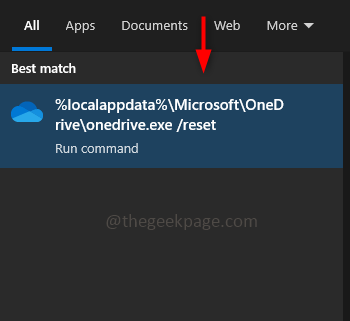
หากข้อความปรากฏขึ้นว่า “ไม่พบ Windows…” ให้คัดลอกและวางเส้นทางที่ระบุด้านล่างแทน
C:\Program Files\Microsoft OneDrive\onedrive.exe /reset
หากข้อความปรากฏขึ้นว่า “ไม่พบ Windows…” ให้คัดลอกและวางเส้นทางที่ระบุด้านล่างแทน
C:\Program Files (x86)\Microsoft OneDrive\onedrive.exe /reset
ขั้นตอนที่ 2: ตอนนี้แอป OneDrive จะปิดลง อาจใช้เวลาสักครู่ในการรีเซ็ต คุณจะได้รับการแจ้งเตือนแบบป๊อปอัปด้านล่างทางด้านขวาของหน้าจอคอมพิวเตอร์ของคุณ
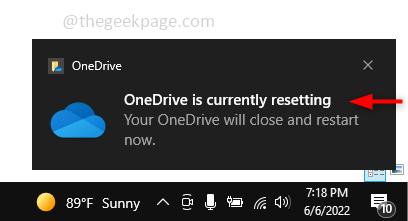
ขั้นตอนที่ 3: เมื่อเปิด OneDrive อีกครั้ง แสดงว่ากระบวนการรีเซ็ตเสร็จสมบูรณ์ ตอนนี้เปิด OneDrive และตรวจสอบว่าปัญหาได้รับการแก้ไขแล้วหรือไม่
วิธีที่ 2: ใช้คำสั่ง SFC (System File Checker)
ขั้นตอนที่ 1: เปิด พร้อมรับคำสั่ง ใน ผู้ดูแลระบบ โหมด. เมื่อต้องการทำเช่นนี้ พิมพ์ cmd ในแถบค้นหาของ windows แล้วกด ctrl + shift คีย์เข้าด้วยกันแล้วกด เข้าสู่.
ขั้นตอนที่ 2: ข้อความแจ้งการควบคุมบัญชีผู้ใช้จะปรากฏขึ้น ให้คลิกที่ ใช่.
ขั้นตอนที่ 3: ดำเนินการคำสั่งด้านล่าง ที่จะทำ สำเนา คำสั่งด้านล่างและ แปะ มันเข้าไปใน พร้อมรับคำสั่ง และตี เข้าสู่. คำสั่งนี้จะสแกนไฟล์ระบบที่ได้รับการป้องกันทั้งหมดและแทนที่ไฟล์ที่เสียหาย ขั้นตอนการสแกนจะใช้เวลาสักครู่
sfc /scannow
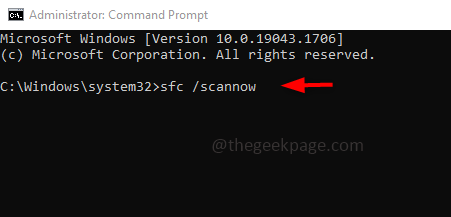
ขั้นตอนที่ 4: เมื่อการสแกนเสร็จสิ้น เริ่มต้นใหม่ ระบบของคุณ
ขั้นตอนที่ 1 - ดาวน์โหลด Restoro PC Repair Tool จากที่นี่
ขั้นตอนที่ 2 - คลิกที่เริ่มสแกนเพื่อค้นหาและแก้ไขปัญหาพีซีโดยอัตโนมัติ
แค่นั้นแหละ! หวังว่าบทความนี้จะช่วยคุณแก้ไขปัญหา แสดงความคิดเห็นว่าวิธีการใดข้างต้นที่เหมาะกับคุณ ขอขอบคุณ!!


